4 moduri de a debloca HP Windows 11/10/8 când ai uitat parola laptopului HP
Dacă nu aveți acces la laptopul HP, nu puteți utiliza acest computer în mod normal. Parola uitată este cauza comună pentru care laptopul și desktopul HP nu funcționează. Ce trebuie să faceți pentru a debloca un computer când dvs ați uitat parola laptopului HP? Nu-ți face griji pentru asta. Puteți încerca următoarele metode de deblocare a parolei laptopului HP aici.

În acest articol:
- Metoda 1. Resetarea parolei cu un alt cont [necesar administrator]
- Metoda 2. Creați o unitate bootabilă [Ușor și fără pierderi de date]
- Metoda 3. Utilizarea expertului de resetare a parolei [cu discul de resetare creat anterior]
- Metoda 4. Resetare din fabrică a laptopului HP când alte dispozitive nu funcționează [Pierdere de date]
- Întrebări frecvente despre uitarea parolei laptopului HP
Metoda 1. Resetarea parolei cu un alt cont [necesar administrator]
SVC (Super Administrator Account) este o funcție ascunsă pentru Windows 11/10/8.1/8. Dacă ați uitat parola laptopului HP pe Windows 11/10 și Windows 8.1/8, puteți ieși din contul HP blocat.
Reporniți laptopul HP.
În ecranul de conectare HP, apăsați butonul Schimb cheie de 5 ori.
După activarea contului SVC, accesați Panou de control.
Găsiți contul dvs. de utilizator HP blocat în Profil utilizator.
Modificați parola laptopului HP și reporniți-o.

Metoda 2. Creați o unitate bootabilă [Ușor și fără pierderi de date]
Resetare parolă Windows iyPass este capabil să resetați parola de administrator și parola standard de utilizator Windows. Aproape toate mărcile de laptopuri și desktop sunt acceptate. Astfel, puteți reseta parola de administrator al laptopului HP fără a pierde date. Indiferent dacă sunteți deconectat de la un laptop HP, ați uitat parola de conectare HP sau ați uitat parola de administrator HP, puteți sparge parola inițială cu succes.

Peste 4.000.000 de descărcări
Resetați parola uitată a laptopului HP cu un CD/DVD bootabil și o unitate flash USB.
Creați un nou cont Windows după eliminarea parolei fără întârziere.
Compatibil cu Windows 11/10/8.1/8/7/Vista/XP/Server.
Garantați o rată de succes 100% pentru parola uitată a laptopului HP.
Lansați instrumentul de resetare a parolei HP pe computerul dvs. normal. Pentru a crea un disc de resetare a parolei HP, introduceți un CD/DVD/USB gol în computer. Apoi apasa Inscripționați CD/DVD sau Ardeți USB pe baza planului dvs. de achiziție. După procesul de ardere, faceți clic O.K și scoateți discul ars.

Porniți laptopul HP blocat. presa ESC de câteva ori rapid și apăsați F9, sau apăsați F9 direct când computerul repornește pentru a intra în Meniul de pornireÎn meniul Boot, selectați numele unității CD/DVD sau USB introduse. Apoi apăsați introduce a salva.

După repornirea laptopului HP, selectați sistemul de operare Windows. Alegeți contul de utilizator pentru care doriți să resetați parola HP uitată.

Clic Reseteaza parola și confirmați în fereastra pop-up. În cele din urmă, scoateți discul ars și reporniți computerul. Puteți utiliza laptopul HP fără a introduce parola.

Metoda 3. Utilizarea expertului de resetare a parolei [cu discul de resetare creat anterior]
Puteți utiliza un disc de resetare a parolei pregătit anterior, creat de computerul blocat, atunci când uitați parola. Dacă nu ați creat un disc de resetare a parolei înainte de a uita parola pe computerul blocat, reveniți la Metoda 3.
Introduceți discul de resetare creat anterior.
Introduceți parola greșită și faceți clic pe Reseteaza parola sub zona de text.
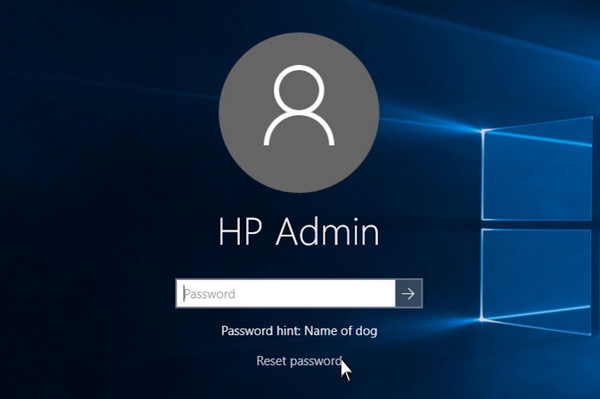
Introduceți noua parolă de două ori și creați un indiciu. Faceți clic pe Următorul.
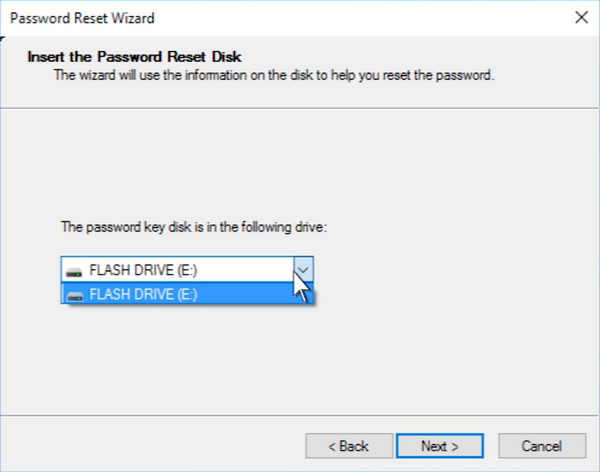
Clic finalizarea și introduceți noua parolă pe ecranul de blocare. Veți introduce laptopul HP.
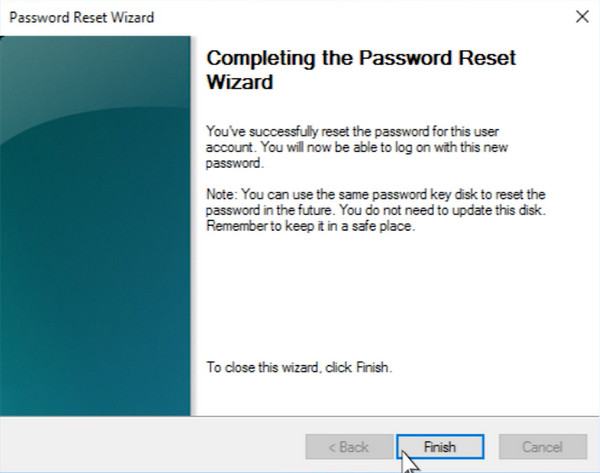
Metoda 4. Resetare din fabrică a laptopului HP când alte dispozitive nu funcționează [Pierdere de date]
Prin resetarea din fabrică a unui laptop HP, puteți elimina toate fișierele din partiția principală. Astfel, puteți reseta din fabrică un laptop HP pentru a elimina parola uitată.
Reporniți HP. Atingeți F11 continuu în timpul repornirii laptopului HP.
Alege Mai întâi faceți copii de rezervă ale fișierelor urmată de Următorul.
Așteptați puțin pentru a finaliza procesul de resetare din fabrică a laptopului HP.
Laptopul HP va fi gol. Între timp, acest laptop HP este deblocat.

Întrebări frecvente.
-
Puteți elimina parola uitată a contului de administrator?
Da. Puteți utiliza imyPass Windows Password Reset pentru a găsi și reseta un cont de administrator blocat pe Windows 11/10/8/7. Computerul dvs. poate rămâne în siguranță. Toate fișierele HP și setările personalizate nu vor fi șterse.
-
Cum să eliminați parola uitată a laptopului HP cu ajutorul Expertului de resetare a parolei?
Dacă ați creat un disc de resetare a parolei înainte, vă puteți debloca laptopul HP cu un disc cu ușurință. Puneți discul de resetare a parolei în laptopul dvs. HP. Tastați orice caracter în câmpul pentru parolă. presa introduce urmată de O.K. Clic Reseteaza parola și fugi Expertul de resetare a parolei pentru a debloca un laptop sau un computer HP.
-
Puteți folosi un alt cont de administrator pentru a reseta parola pe un laptop HP?
Da. Puteți repara contul de administrator blocat cu altele disponibile pe laptopul dvs. HP. Deschide Windows Panou de control primul. Alege Conturi de utilizator urmată de Administrează un alt cont. Selectați contul HP blocat. Clic Schimbați parola pentru a schimba parola pentru HP.
Concluzie
Asta e tot pentru a elimina și reseta parola laptopului HP. Astfel, calmează-te dacă tu ați uitat parola laptopului HPPuteți utiliza instrumente de deblocare a computerului de la terți și instrumente implicite pentru a elimina parola veche. Drept urmare, puteți accesa computerul HP blocat fără a introduce parola. Rețineți că HP Recovery Manager și resetarea din fabrică vor șterge toate datele Windows. Este recomandat să faceți o copie de rezervă în prealabil. Sau puteți rula imyPass Windows Password Resetare pentru a debloca HP Windows 11/10/8/7 fără a pierde date.
Soluții fierbinți
-
Parola Windows
-
Sfaturi pentru Windows
-
Remediați Windows
-
Sfaturi privind parola

